Centos 7.2 安装 FTP 服务并进行相关设置
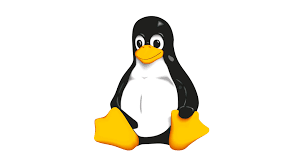
关闭防火墙
#systemctl stop firewalld#systemctl disable firewalld
关闭 SELINUX#vi /etc/selinux/config 修改为 SELINUX=disabled

安装 vsftpd 服务 #yum -y install vsftpd 启动 systemctl start vsftpd 设置开机启动 systemctl enable vsftpd
由于刚刚设置了 SELINUX,所以需要重启一下 #reboot
使用匿名 用户登陆
打开 windows 的文件管理器输入 ftp://ftp 服务器的 IP 地址

匿名用户登陆可创建 修改等权限
修改 FTP 目录权限 #chmod -R 757 /var/ftp/*

修改/etc/vsftpd/vsftpd.conf 文件修改第 29 行和 33 行,去除前面 #注释符 anon_upload_enable=YESanon_mkdir_write_enable=YES
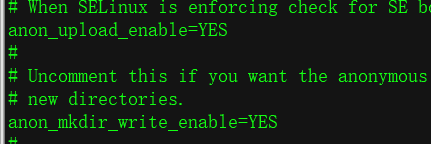
在末行添加如下代码anon_other_write_enable=YES 允许匿名用户修改目录名或删除目录

重启 ftp#systemctl restart vsftpd
再次使用 windows 资源管理器进行访问并创建文件夹
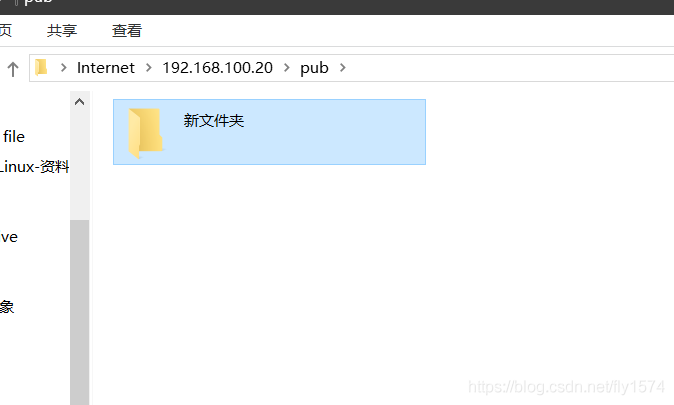
限制用户切换到主目录外
修改第 101 行和 103 行,将其前面 #注释符去除
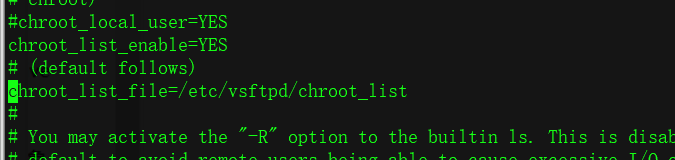
在/ect/vsftpd/vsftpd.conf 末行添加

创建/etc/vsftpd/chroot_list 文件 #vi /etc/vsftpd/chroot_list 输入一个用户 这里使用 testuser

添加用户并设置用户密码,重启 vsftpd 服务后,使用 CMD 窗口进行用户登陆 如下图
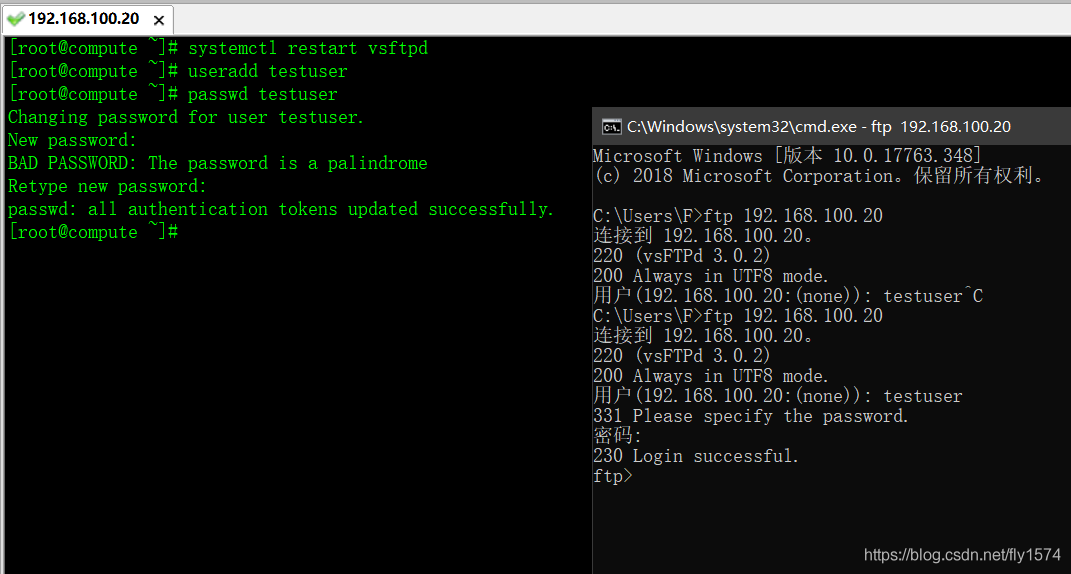
测试是否能够切换:
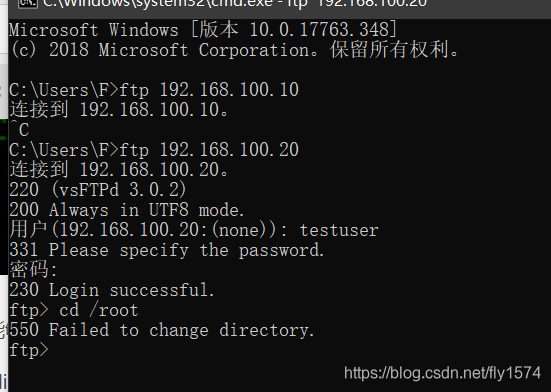
将“chroot_list_enable=YES”配置项修改为“chroot_list_enable= NO”,重启 vsftpd,再次进行测试
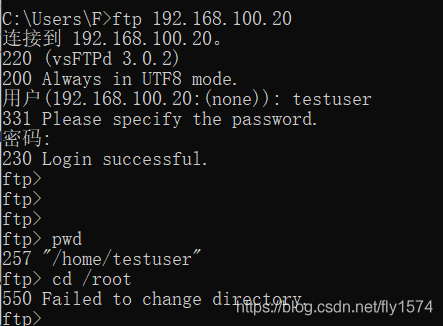
使用虚拟用户登陆 FTP 服务器
1、创建 FTP 虚拟用户数据库 #vi /etc/vsftpd/vuser.list 输入测试用户,格式如下 test1 #username000000 #passwordtest2000000
②调用 db_load 命令,运行哈希算法对原始文件进行加密运算生成新的 db 文件 db_load -T -t hash -f /etc/vsftpd/vuser.list /etc/vsftpd/vuser.db
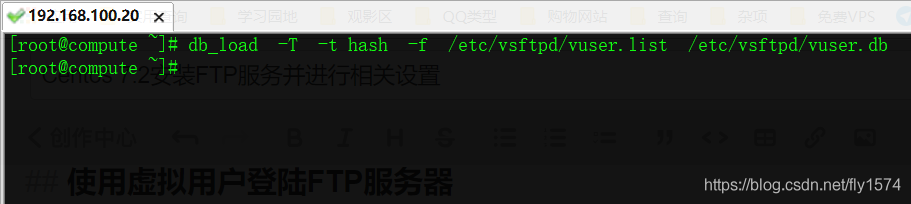
(可选)为安全起见,删除原有的虚拟用户文件
修改新生成的用户数据文件的权限为 root 用户读写权限

2、创建 FTP 根目录以及虚拟用户映射的系统用户
#useradd -d /var/ftproot -s /sbin/nologin virtual

修改其用户组以及其他用户权限 #chmod -Rf 755 /var/ftproot/

3、创建虚拟用户的 PAM 认证文件注意:参数 db 用于指向刚刚生成的 vuser.db 文件,但不要写后缀。

4、修改 vsftpd 配置文件,以支持虚拟用户模式
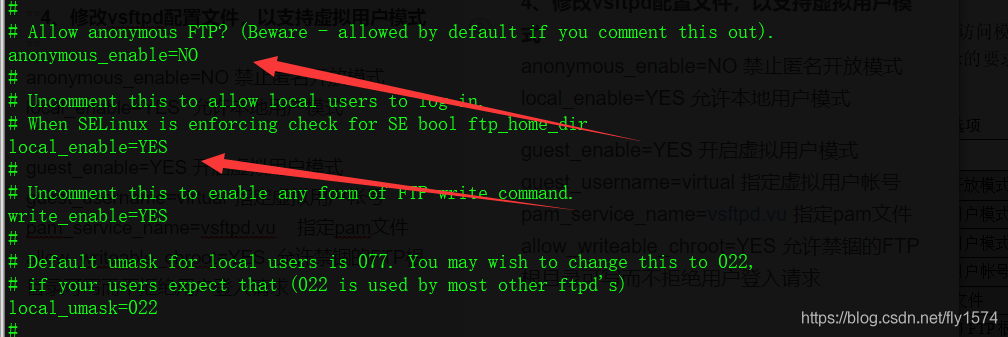
修改/etc/vsftpd/vsftpd.conf 文件修改,加上 #注释符

在文件末行修改,添加
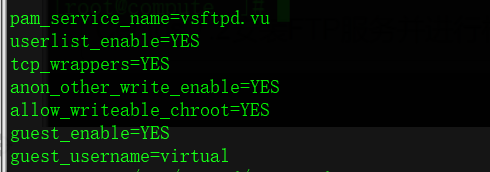
5、赋予虚拟用户权限 #mkdir /etc/vsftpd/vusers_dir/ //创建用户独立的权限配置文件存放的目录。
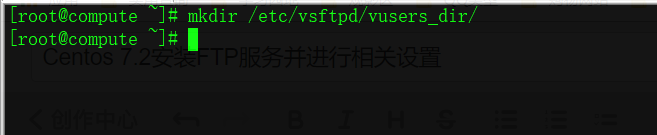
#修改 FTP 的配置文件 vi /etc/vsftpd/vsftpd.conf //指定用户独立的权限配置文件存放的目录。在文件末行添加如下内容

创建虚拟用户 test1 的权限配置文件,不输入内容则无任何权限

创建虚拟用户 test2 的权限配置文件,并添加上传,创建文件夹,和写入权限
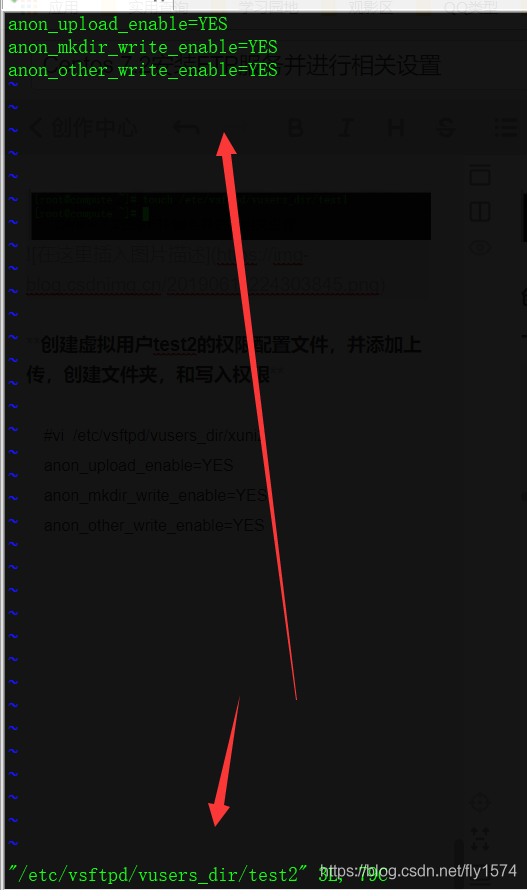
重启 vsftpd 服务 #systemctl restart vsftpd
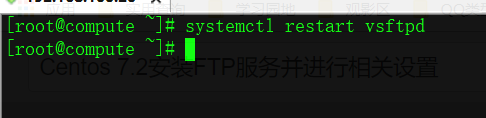
6、验证虚拟用户登陆,以及权限测试
在 windows 端打开 CMD 命令提示符,输入 ftp 192.168.100.20(你的 FTP 服务器地址)。如下测试虚拟用户 test1
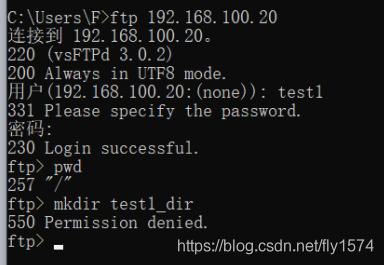
测试虚拟用户 test2

版权声明: 本文为 InfoQ 作者【指剑】的原创文章。
原文链接:【http://xie.infoq.cn/article/a5750fead7b4a4e4fef56a0d6】。文章转载请联系作者。










评论